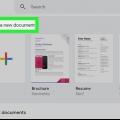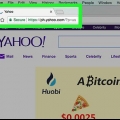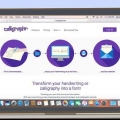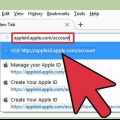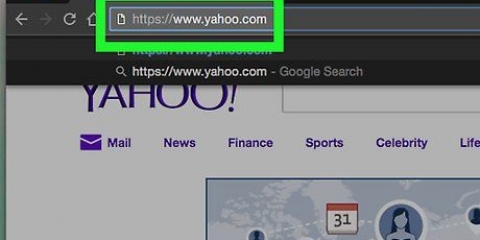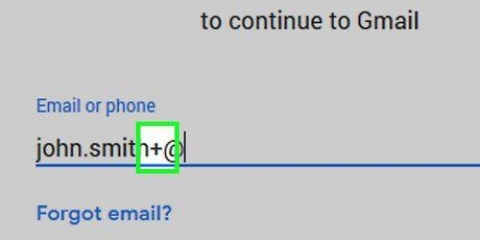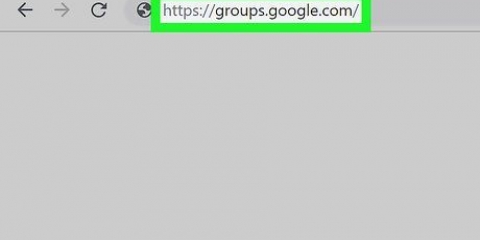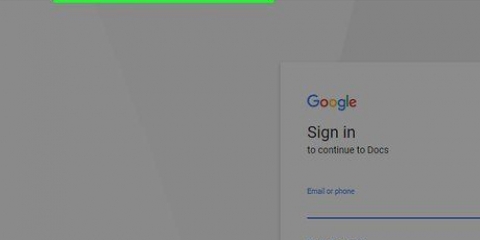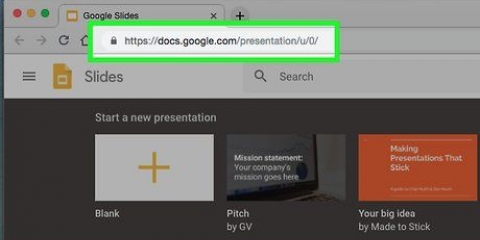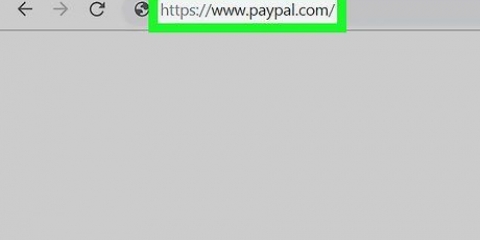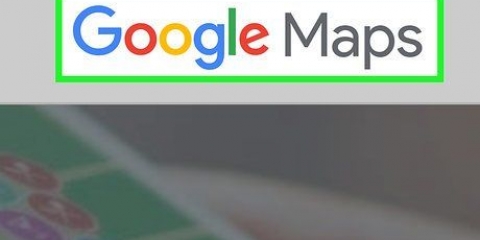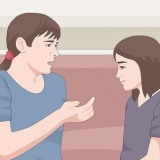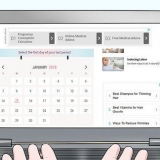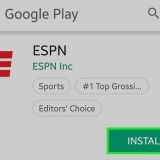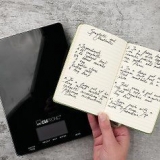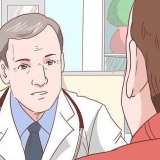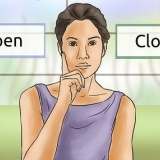Scrolla ner och klicka Lägg till i kundvagn under rubriken "Ekonomi". Välj extra alternativ om du vill. Scrolla ner och klicka Fortsätt med dessa alternativ Om du vill, lägg till en domän eller klicka Nej tack. Registrera dig med GoDaddy, om du inte redan har gjort det. Ange dina fakturerings- och betalningsuppgifter och logga ut.
















Öppna meddelandeappen på din telefon. Öppna Zoho .s meddelande. Skriv ner verifieringskoden från SMS:et. Ange verifieringskoden i textfältet i mitten av inställningssidan. Klick VERIFIERA MIN MOBIL.


Kopiera koden `Namn / Värd / Värde / CNAME` genom att välja den och trycka på Ctrl+C (Windows) eller ⌘ Kommando+C (Mac)-knappen. Öppna sidan för domäninställningar (eller DNS-hantering, etc.) från din webbplats. Klick TILLÄGGA eller NY, och välj sedan CNAME. Ställ in värdet `Typ` till CNAME. Klistra in den kopierade koden i textfältet `Namn`, `Värd`, `Värde` eller `CNAME` genom att trycka på Ctrl+V (eller på ⌘ Kommando+V). Kopiera koden `Värde/Pekar till/Destination`. Klistra in den här koden i textfältet med samma namn på inställningssidan. Spara ändringarna. Klick Fortsätt till CNAME-verifiering, Klicka sedan Verifiera nu om man tillfrågas. Om frågan inte kommer upp, vänta några minuter innan du försöker igen.



Öppna inställningssidan för domäntjänsten. Klick TILLÄGGA eller NY, sedan Välj MX eller MX-post Typ @ i fältet "Värd". Typ mx.soho.com i fältet "Pekar på". Typ 10 i fältet "Prioritet". Spara detta genom att trycka på Spara eller OK att klicka. Upprepa dessa steg med @-symbolen, värdet `Pekar på` mx2.soho.com, och prioritetsnivån 20.
Du kan också klicka längst ner till höger på sidan Att hoppa klicka för att hoppa över detta. Du hittar också specifika instruktioner om hur du använder Zoho med din valda e-postplattform på sidan "Mail Client Configuration".

Om du redan har varit värd för din domän med en tjänst kan du vanligtvis skapa en e-postadress för domänen via tjänstens inställningssida. 

Grundläggande information (t. ditt namn, telefonnummer, önskat användarnamn osv.) Domäninformation (din webbadress, inloggningsuppgifter, etc.) Betalningsinformation (ditt kreditkortsnummer och faktureringsadress)

A .com skapa e-postadress
Denna handledning visar dig hur du får en e-postadress som använder din webbplats som "@"-delen av adressen. Du kan skapa en enkel e-postadress med GoDaddy eller en gratis e-postadress med Zoho, eller så kan du använda valfri betald domänvärdtjänst för att skapa ett e-postkonto. Innan du kan skapa e-postadressen måste du se till att du äger domänen som du vill konfigurera e-postadressen för.
Steg
Metod 1 av 3: Använda GoDaddy

1. Öppna sidan för val av GoDaddy-paket. Gå till med din webbläsare för att https://www.Kör pappa.se/hosting/web-hosting/.
- Om du inte har ett konto hos GoDaddy kan du skapa ett genom att klicka Bli Medlem i det övre högra hörnet på sidan, klicka på skapa ett konto länk längst ner på sidan och fortsätt att följa anvisningarna.

2. Anmäl dig till grundpaketet. Att göra det:

3. Öppna ditt GoDaddy-konto. Gå till https://www.Kör pappa.se/ och klicka på den personformade logotypen i det övre högra hörnet på sidan, klicka sedan Kontoinställningar i rullgardinsmenyn.

4. KlickMina produkter. Detta är en flik i det övre vänstra hörnet på sidan.

5. Rulla ned till rubriken "E-post för arbetsytan". Det här alternativet finns i mitten av sidan.

6. KlickHantera allt. Det är till höger om rubriken "E-postarbetsyta". Så här öppnar du en ny sida från vilken du .com e-postadress.

7. Ange önskad e-postadress. Ange e-postadressen du vill skapa i textfältet `E-postadress`; se till att du använder önskat domännamn.

8. Ange ett lösenord för e-postadressen. Ange önskat lösenord i textfälten "Lösenord" och "Bekräfta lösenord".

9. KlickSkapa. Detta är längst ner på sidan. Detta kommer att skapa e-postadressen, men det kommer fortfarande att ta några minuter innan allt är klart för användning.
Metod 2 av 3: Använda Zoho

1. Öppna Zoho Mail-webbplatsen. Gå till i din webbläsare https://www.soho.com/mail/. Zoho Mail är en webbplats som erbjuder gratis hosting för en e-postadress och ger dig en.com` e-postadress för dig själv.

2. KlickREGISTRERA NU. Detta är en röd knapp till höger på sidan.

3. Scrolla ner till rubriken `GRATIS PAKET`. Du hittar det här alternativet längst ner på sidan.

4. KlickATT BÖRJA. Detta är under "FREE PACK". Om du gör detta startar installationsprocessen.

5. Ange adressen till din webbplats. Ange din webbadress i textfältet i mitten av sidan.

6. KlickTillägga. Detta är till höger om textfältet.

7. Ange din kontoinformation. Fyll i alla fält på denna sida och se till att ange ett fungerande telefonnummer där du kan ta emot textmeddelanden.

8. Kryssa i rutan "Godkänn". Detta är längst ner på sidan.

9. KlickBli Medlem. Det här alternativet finns längst ner på sidan. Detta kommer att be Zoho att skicka ett verifierings-SMS till ditt telefonnummer.

10. verifiera ditt konto. Att göra det:

11. Klicka på flikenCNAME-metod. Det är högst upp på sidan. Detta är den enklaste verifieringsmetoden.

12. Välj en webbplatsvärd. Klicka på rullgardinsmenyn högst upp på sidan och klicka sedan på namnet på din domänvärd i rullgardinsmenyn (t.ex. Kör pappa).

13. Verifiera att du äger domänen. Denna process varierar beroende på domänvärd, men i allmänhet går du igenom följande steg:

14. Ange ett användarnamn. I textfältet högst upp på sidan anger du namnet du vill använda för din anpassade e-postadress.

15. klickskapa ett konto. Detta är en grå knapp under textfältet.

16. Fortsätt till sidan "Konfigurera e-postleverans". Klicka två gånger Att hoppa längst ner till höger på sidan.

17. Ställ in din domäntjänst för att skicka e-post till Zoho. Detta dirigerar inkommande e-post till din inkorg. Att göra det:

18. Följ eventuella instruktioner på sidan "E-postmigrering". Om du vill flytta innehållet i din nuvarande inkorg till Zoho måste du följa instruktionerna på sidan "E-postmigrering" för att slutföra processen.

19. Gå till din Zoho-inkorg. Du kan gå till https://arbetsplats.soho.se/ gå och vidare Post klicka för att se din Zoho-inkorg, som fungerar på samma sätt som alla andra e-posttjänster.
Det finns också en gratis Zoho Email-app som du kan ladda ner och registrera dig för på iPhone och Android.
Metod 3 av 3: Använd en vanlig betald e-postvärd

1. Hitta en betald e-postvärdtjänst. Om du inte har registrerat din domän hos en värdtjänst ännu behöver du en värdtjänst GoDaddy eller FastComet.

2. Välj ett betalpaket. De flesta e-postvärdar erbjuder olika paket med olika fördelar, som mer lagringsutrymme eller tillgång till onlineverktyg. Välj det paket som passar dig bäst.

3. Ange dina kontouppgifter. Detta inkluderar vanligtvis följande information:

4. Köp paketet. När du har köpt paketet kan du börja använda din värdbaserade e-postadress.

5. Följ eventuella installationsinstruktioner. De flesta värdtjänster skickar antingen ett e-postmeddelande eller visar en sida med installationsinstruktioner om hur du flyttar din nuvarande e-post, hur du ställer in din inkorg med din webbplats, och så vidare.
Du kan också behöva lägga till ett användarnamn eller en inkorgsstil (t.ex. Microsoft Outlook) välj.
6. Använd e-postappen för din valda e-posttjänst. Om din valda e-posttjänst har en egen inbyggd inkorg eller app kan du visa och redigera dina e-postmeddelanden med den istället för att ställa in en annan inkorg för att komma åt dina e-postmeddelanden.
Tips
Ange ett långt, starkt lösenord för den e-posttjänst du har valt.
Varningar
- Kostnaden för att äga en webbplatsdomän och tillhörande e-posttjänster kan öka med tiden.
"A .com skapa e-postadress"
Оцените, пожалуйста статью